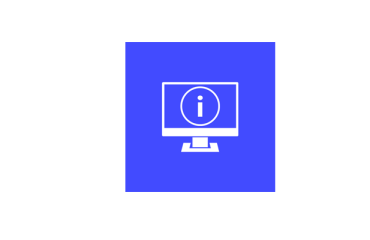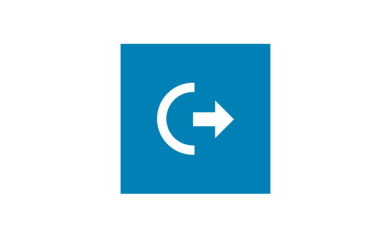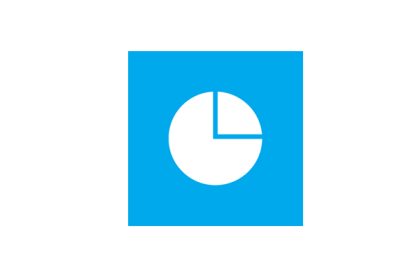
Если у вас возникла такая ситуация, что вам потребовалось создать раздел на жестком диске, то вы можете легко это сделать. Операция довольно простая, ее можно выполнить с помощью специальных программ, а также средствами Windows без форматирования.
Смысл ее состоит в том, что жесткий диск делится на разделы. При этом у одного диска берется нужное количество гигабайт, а затем создается новый раздел из имеющего пространства.
Acronis Disk Director
Одной из программ, выполняющих разбивку диска, является Acronis Disk Director. Эту программу вы легко найдете в Интернете, вбив название в строку запроса. После того, как вы скачали утилиту, выполните ее запуск. Теперь определите, какой диск вы будете разбивать.
Нажмите по выбранному диску правой кнопкой компьютерной мыши. Во всплывшем меню найдите строку Разделить том и нажмите на нее. Теперь нам нужно указать, какой размер будет у вновь созданного диска. В строке с указанием нового размера том впишите желаемую цифру и нажмите ОК.
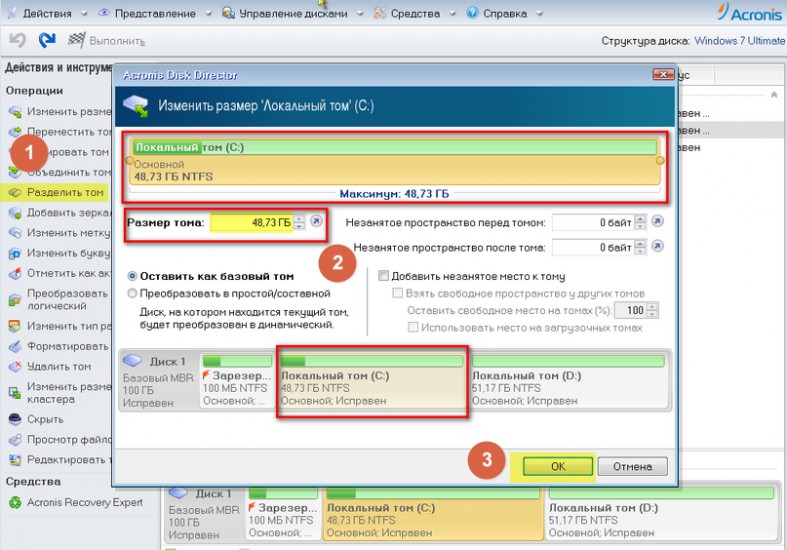
После этого в появившемся окне вы увидите новый диск, созданный вами. Нажмите на строку применения ожидающих операций для сохранения изменений. После этого компьютер нужно будет перезагрузить.
Также вы можете выполнить эту операцию, пользуясь средствами операционной системы. Используя меню Пуск, войдите в Компьютер и найдите там вкладку под названием Управление. Затем вам надо будет перейти к управлению дисками и вы увидите список своих дисков в появившемся окне с указанием количества гигабайт. Далее, выбираем диск и при помощи правой кнопки мыши открываем меню, в котором нажимаем на строку сжатия тома.
После этого вам надо будет вписать значение, на которое вы уменьшаете размер диска в строку с указанием размера сжимаемого пространства. Затем нажимаем на кнопку сжатия и видим новое окно. Нажимаем на ту часть, где написано, что пространство свободно и создаем простой том, с помощью соответствующей строки.
В окне Мастера создания жмем Далее, выбираем обозначение диска, подтверждаем форматирование и после всех операций нажимаем Готово. Процесс создания раздела на жестком диске завершен.